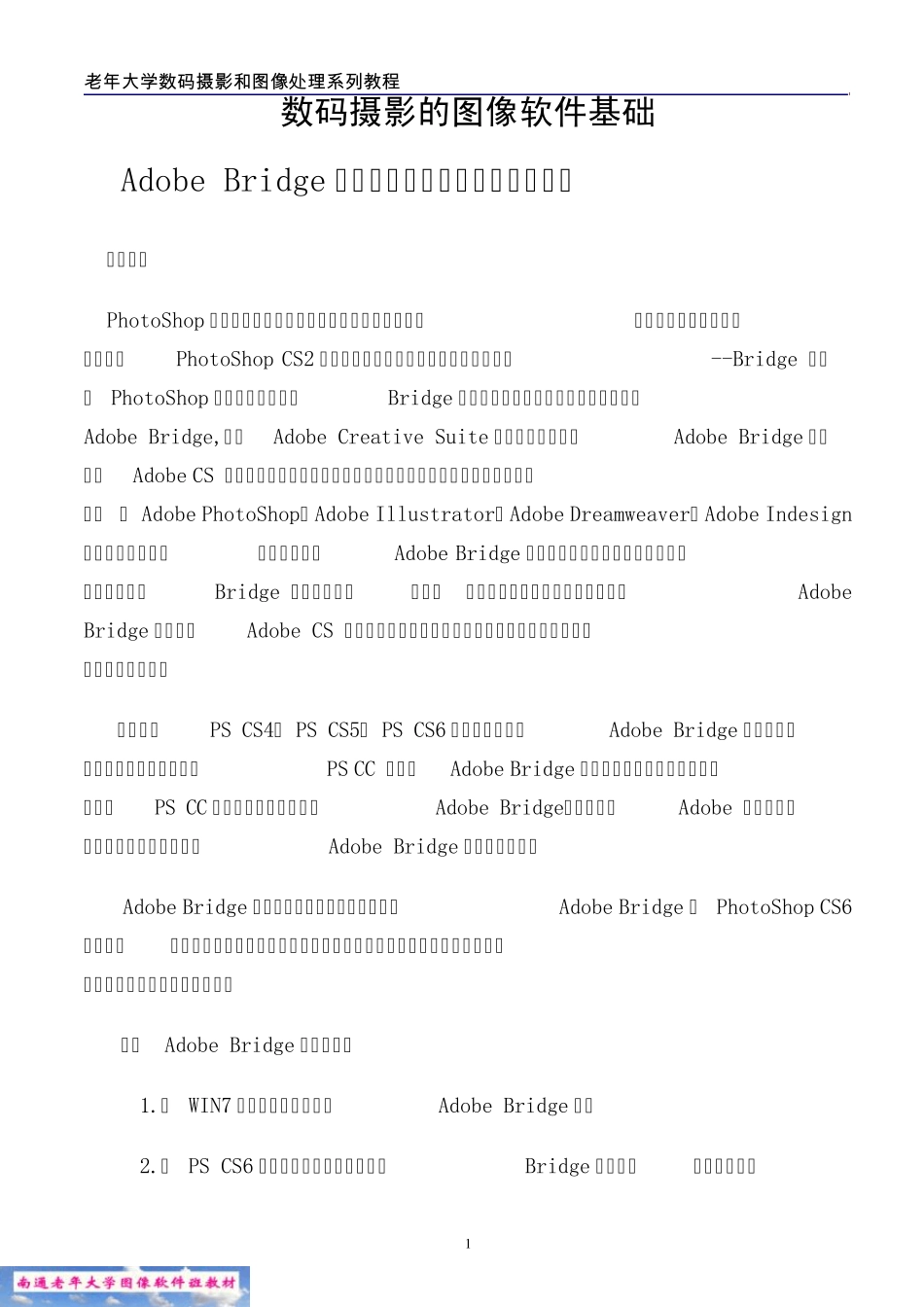老 年 大 学 数 码 摄 影 和 图 像处理系列教程 1 数码摄影的图像软件基础 Adobe Bridge 在图片管理及编修中的应用简介 一、概述 PhotoShop 的早期版本仅内置有一个简易的文件浏览器,但是并不具备文件管理功能。从PhotoShop CS2 开始集成了一个功能强大的文件管理插件--Bridge 。随着 PhotoShop 版本的不断升级,Bridge 的功能也日益增强,而且被正式定义为Adobe Bridge,成为Adobe Creative Suite 的控制中心。目前Adobe Bridge 已经成为Adobe CS 图像处理软件系列中的一个独立的组件,它既可以独立使用,也可以从 “ Adobe PhotoShop,Adobe Illustrator,Adobe Dreamweaver,Adobe Indesign等多种同门软件”中调用。这从Adobe Bridge 的名称上也可以看出软件设计人员的设计思想: Bridge 的原意是桥、桥梁。设计人员可能就是寓意功能强大的Adobe Bridge 能够成为Adobe CS 图像处理软件系列间的一座桥梁,将它们连接起来,发挥更大的作用。 完整版的PS CS4、 PS CS5、 PS CS6 安装时,都会将Adobe Bridge 作为一个独立的插件一起安装。到了PS CC 时代,Adobe Bridge 更成为一个完全独立的软件。完整版PS CC 软件安装后并不包含有Adobe Bridge,必须连接Adobe 官网进行付费安装,或者购买独立的Adobe Bridge 软件另外安装。 Adobe Bridge 功能强悍、牵涉面广。本节仅就Adobe Bridge 与 PhotoShop CS6相关的在图片的管理及编修方面的应用进行简介,更具体的使用方法在图像处理各专业的教程中会有详细介绍。 二、Adobe Bridge 的打开方法 1.在 WIN7 的程序里打开独立的Adobe Bridge 程序 2.在 PS CS6 的【文件】菜单里打开【在Bridge 中浏览】 如下图所示: 老 年 大 学 数 码 摄 影 和 图 像处理系列教程 2 三、Adobe Bridge 的工作界面分析 老 年 大 学 数 码 摄 影 和 图 像处理系列教程 3 下图是Adobe Bridge 打开的默认界面 如上图所示,按照功能分析,Bridge 的工作界面可以分成十个区域: 1.菜单栏 2.应用程序栏 3.路径栏 4.选项卡切换栏 5.收藏夹、文件夹面板 6.过滤器、收藏集面板 7.内容面板 8.预览面板 9.元数据、关键字面板 10.内容面板显示大小调节杆 下面对十个功能区域逐个进行简单介绍。 老 年 大 学 数 码 摄 影 和 图 像处理系列教程 4 1.菜单栏 与 PS CS6 的菜单类似,Bri...